So deaktivieren Sie ein Add-In in Word 2010
Es gibt viele verschiedene Arten von Add-Ins für Microsoft Word 2010, die die Funktionalität des Programms verbessern können. Einige dieser Add-Ins sind großartig und können dazu beitragen, Aufgaben zu vereinfachen, die sonst schwer zu erledigen wären. Einige dieser Add-Ins sind jedoch nicht hilfreich oder können sogar dazu führen, dass Word 2010 schlecht ausgeführt wird.
Glücklicherweise können Sie ein Add-In deaktivieren, das Ihrer Kopie von Word 2010 hinzugefügt wurde. In der folgenden Anleitung werden die Schritte zum Deaktivieren eines Add-Ins aufgeführt, das derzeit in Word 2010 ausgeführt wird.
Deaktivieren Sie ein Add-In in Microsoft Word 2010
Bei den Schritten in diesem Handbuch wird davon ausgegangen, dass Sie derzeit ein Add-In in Word 2010 aktiviert haben und es deaktivieren möchten.
- Öffnen Sie Word 2010.
- Klicken Sie oben links im Fenster auf die Registerkarte Datei .
- Klicken Sie unten in der Spalte links im Fenster auf Optionen . Dadurch wird ein neues Fenster mit dem Namen Word-Optionen geöffnet.
- Klicken Sie in der Spalte links im Fenster Word-Optionen auf die Option Add-Ins .
- Suchen Sie das Add-In, das Sie deaktivieren möchten, und notieren Sie sich den Typ, der im Abschnitt oben im Menü aufgeführt ist. Sie können dann auf das Dropdown-Menü rechts neben Verwalten unten im Fenster klicken und dann auf die Schaltfläche Los klicken. Wenn ich beispielsweise das Acrobat PDFMaker- Add-In im folgenden Bild deaktivieren möchte, würde ich im Menü die Option COM-Add-Ins auswählen.
- Klicken Sie auf das Feld links neben dem Add-In, um das Häkchen zu entfernen, und klicken Sie dann auf die Schaltfläche OK .

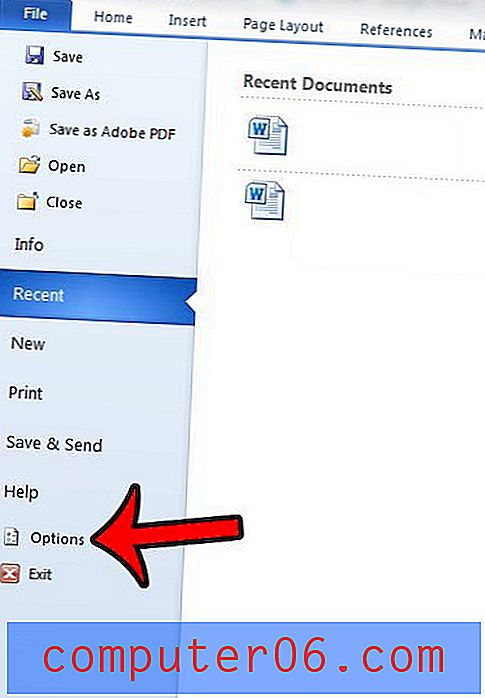
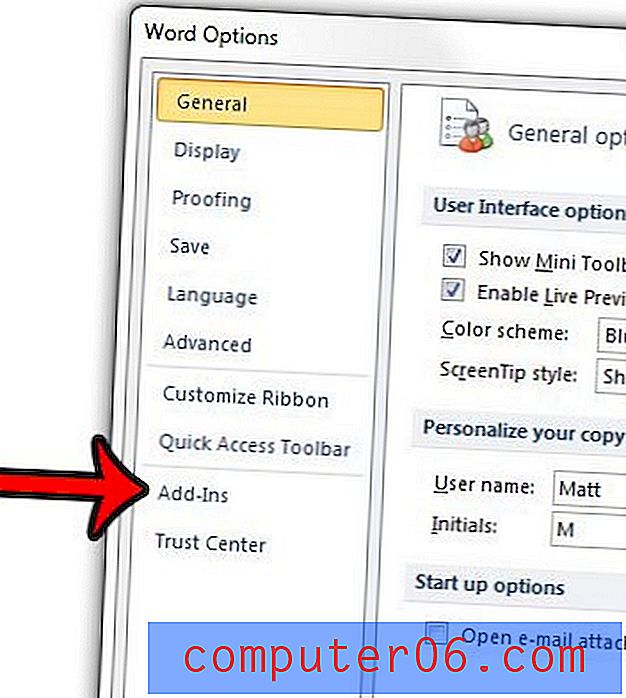
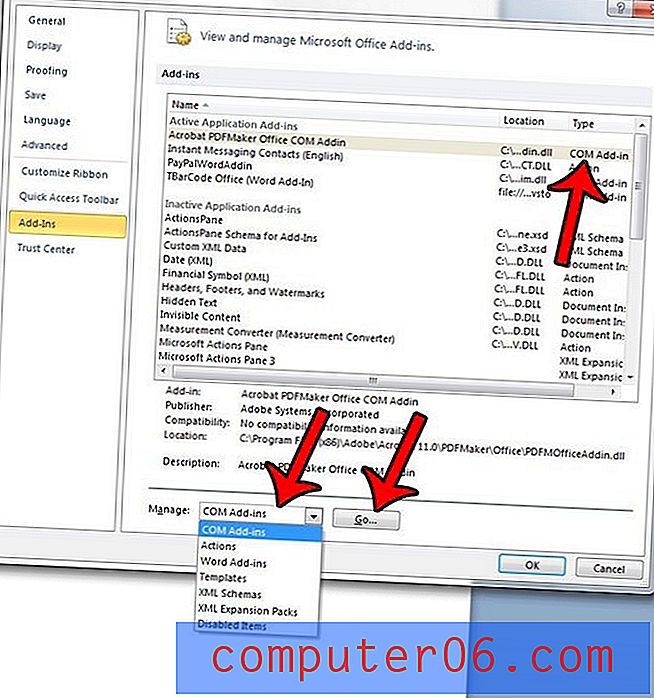
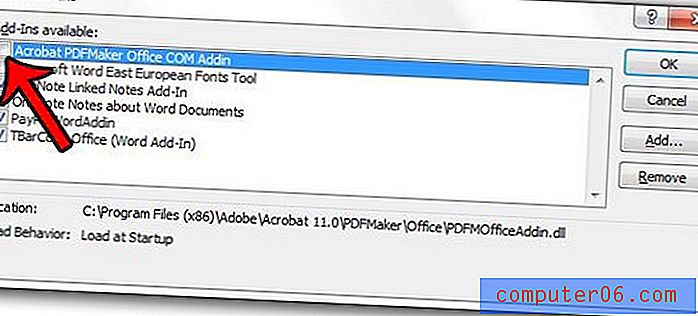
Wenn Sie später entscheiden, dass Sie das Add-In wieder aktivieren möchten, können Sie diese Schritte erneut ausführen, in Schritt 6 jedoch links neben dem Plug-In ein Häkchen setzen.
Müssen Sie in Word 2010 etwas tun, für das die Registerkarte Entwickler erforderlich ist, aber Sie haben keine? Erfahren Sie, wie Sie die Registerkarte Entwickler in Word 2010 hinzufügen, um Zugriff auf bestimmte Funktionen, z. B. Makros, zu erhalten.



